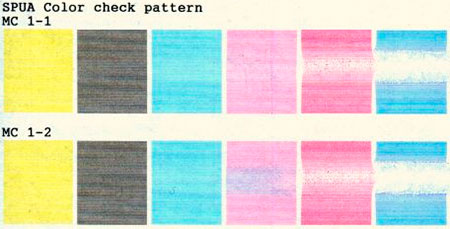Проблемы с печатью на принтерах Epson – это достаточно распространенная ситуация, с которой сталкиваются многие пользователи. Очень часто случается так, что краска в картридже есть, но при этом качество печати оставляет желать лучшего. В этой статье мы рассмотрим основные проблемы с печатью на принтерах Epson и способы их решения.
Проблемы с печатью на Epson
Проблемы с печатью на Epson могут быть разнообразными: от слабой напечатанной картинки до полного отсутствия изображения на бумаге. Одна из основных причин — засохшая краска в печатающей головке. Кроме того, проблемы с печатью могут возникать из-за использования неоригинальных картриджей или истечения срока их годности. Также важную роль играет правильность установки картриджей и состояние самого принтера.
Как проверить уровень краски
Чтобы проверить уровень краски, необходимо открыть свойства принтера на компьютере и найти раздел "Обслуживание" или "Состояние картриджей". В этом разделе можно увидеть графическое отображение уровня краски в каждом из картриджей. Если уровень краски низкий, стоит заменить картридж. Некоторые модели принтеров Epson также имеют индикаторы уровня краски непосредственно на корпусе устройства.
Решения для плохой печати
Если проблема с печатью не связана с уровнем краски, стоит попробовать следующие решения:
- Выполнить процедуру чистки печатающей головки через меню принтера.
- Проверить настройки печати и убедиться, что они соответствуют типу используемой бумаги и требуемому качеству.
- Использовать для печати оригинальные картриджи Epson, так как они обеспечивают наилучшее качество и совместимость с принтером.
Чистка печатающей головки
Чистка печатающей головки — это одна из основных процедур, которая может помочь в случае плохой печати. Для этого нужно зайти в меню устройства и выбрать опцию "Чистка". После чистки рекомендуется распечатать тестовую страницу, чтобы убедиться в улучшении качества. Если проблема не устранена, чистку можно повторить несколько раз.
Настройка параметров печати
Правильная настройка параметров печати также важна для получения хорошего результата. В настройках можно указать тип бумаги, которую вы используете, а также выбрать режим печати – например, "Высокое качество" или "Экономичный". Не забывайте также проверять и подстраивать цветовые профили, особенно если работаете с фотографиями или цветной печатью.
Обращение в сервисный центр Epson
Если вы попробовали все вышеупомянутые способы, но проблема с печатью так и не была решена, возможно, пришло время обратиться в сервисный центр Epson. Специалисты смогут диагностировать проблему и предложить профессиональное решение, будь то ремонт или замена устройства.
Проблемы с печатью на принтерах Epson могут возникнуть по различным причинам, но большинство из них можно решить самостоятельно, не прибегая к помощи специалистов. Проверка уровня краски, чистка печатающей головки и правильные настройки печати – вот основные шаги, которые помогут вам вернуть ваш принтер к жизни. Если же собственные усилия не принесут результата, всегда можно обратиться в сервисный центр за квалифицированной помощью.